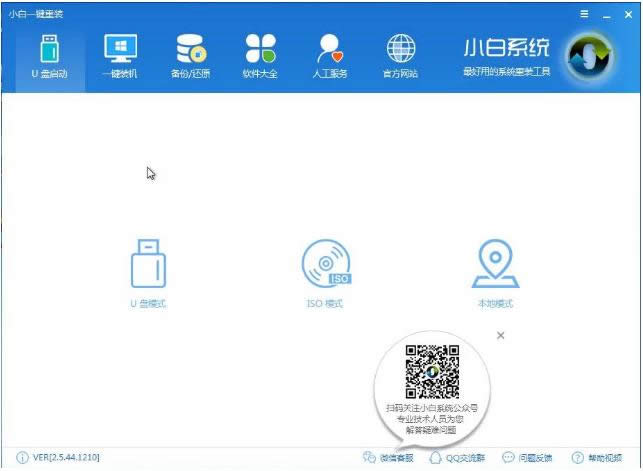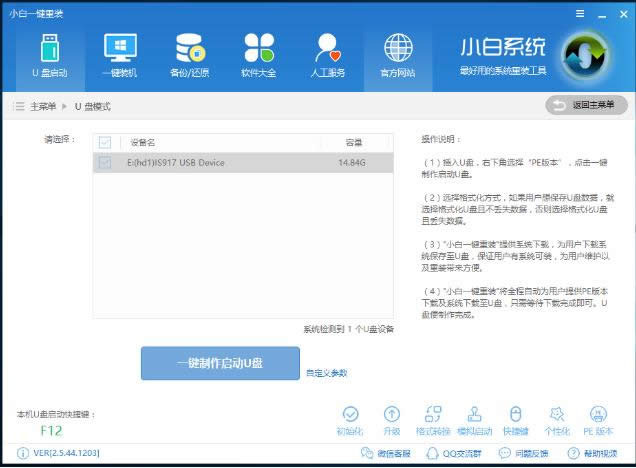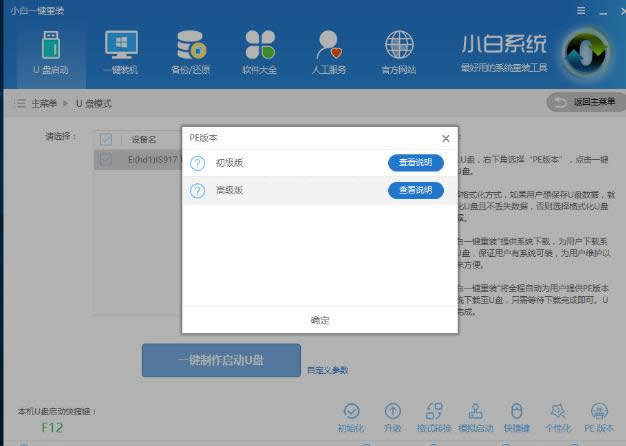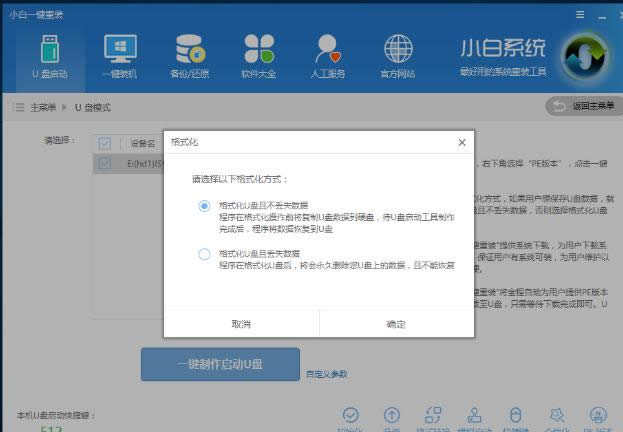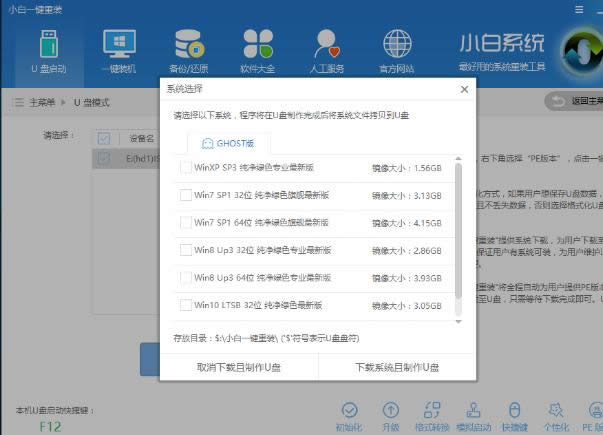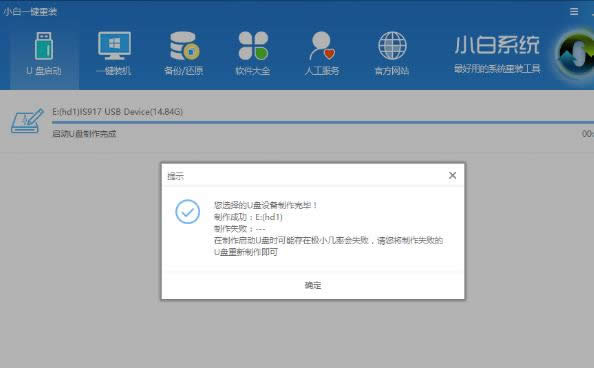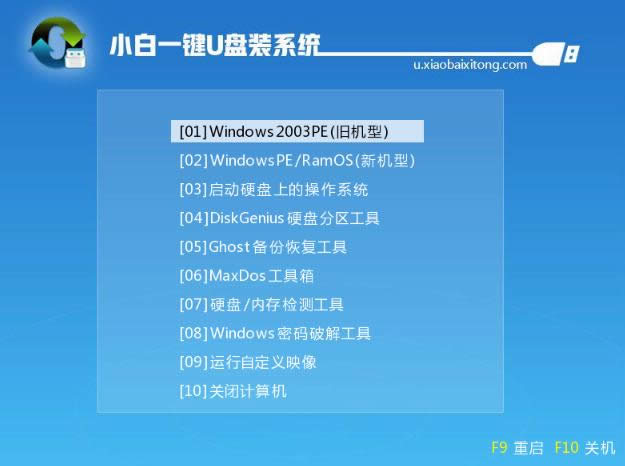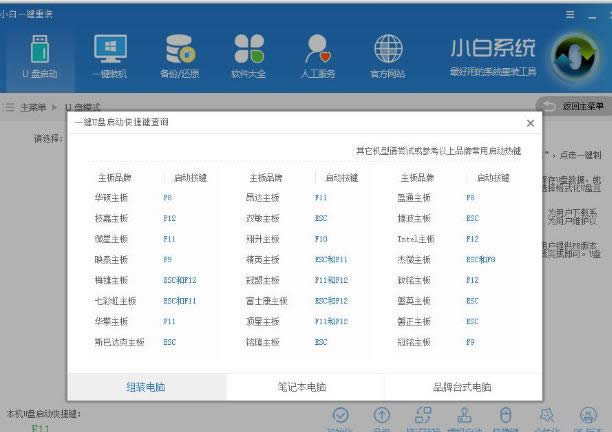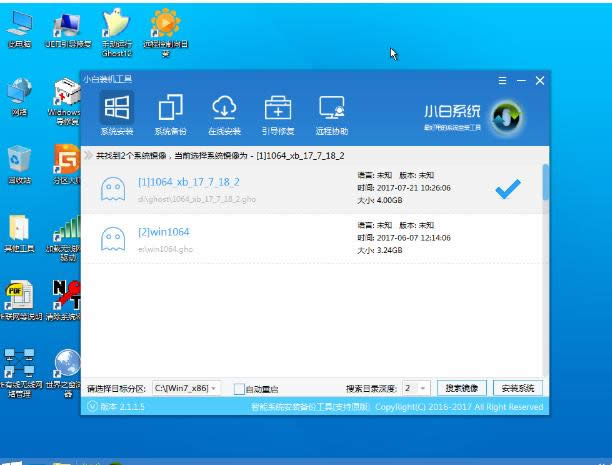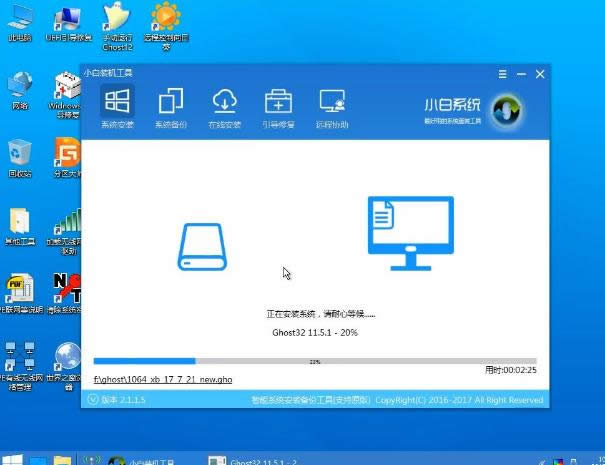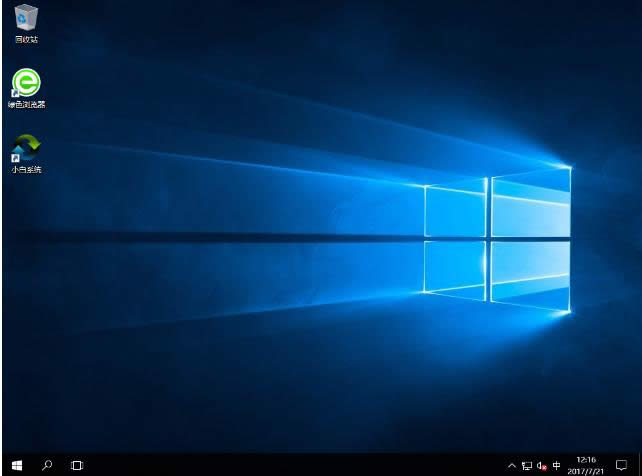windows10 iso,本文章教您windows10 iso怎么安裝
發布時間:2021-03-20 文章來源:xp下載站 瀏覽:
|
Windows 10是美國微軟公司研發的跨平臺及設備應用的操作系統。是微軟發布的最后一個獨立Windows版本。Windows 10共有7個發行版本,分別面向不同用戶和設備。截止至2018年3月7日,Windows 10正式版已更新至秋季創意者10.0.16299.309版本,預覽版已更新至春季創意者10.0.17120版本 新一代的win10系統不僅支持在線升級,也可以使用第三方的合作軟件直接升級,除此之外,考慮到在線升級可能會失敗,不過很多用戶不清楚win10iso文件怎么用,那么win10iso要怎么安裝呢?其實安裝方法并不難,下面,小編給大伙演示安裝win10 iso的流程。 作為最新一代的Windows系統,win10系統有效結合了win7和win8.1的操作方式,以便讓用戶無縫接軌,win10系統既可以在線升級,也可以下載win10 iso鏡像安裝,那么win10 iso文件要怎么安裝呢?下面,小編給大家介紹win10 iso的安裝步驟。 win10 iso怎么安裝 準備的工具: 1、U盤一個,大于4G 2、小白一鍵重裝系統軟件 把U盤插到電腦USB接口,運行小白一鍵重裝系統軟件,切換到U盤啟動——點擊U盤模式。
安裝系統載圖1 勾選你的U盤點擊一鍵制作啟動U盤,選擇UEFI/BIOS雙啟動
iso載圖2 PE選擇高級版,版本的說明大家可以點擊查看說明。
安裝iso載圖3 看情況選擇格式化丟失數據還是不丟失。
安裝iso載圖4 這個點擊下載需要安裝的系統鏡像文件,我們是重裝Win10系統,點擊勾選Win10系統后點擊下載系統且制作U盤。
安裝iso載圖5 開始下載PE鏡像及選擇的Win10系統安裝鏡像文件,耐心等待即可。 下載完成后開始制作U盤啟動盤,不用我們手動操作,等待它自動完成后即可
安裝iso載圖6 重啟電腦進入BIOS重裝系統 重啟電腦在開機時不停地按快捷鍵,在調出來的界面選擇USB的選項,(有些沒有寫USB)就是你的U盤。進入到PE選擇界面選02進入PE系統。
安裝iso載圖7 一鍵U盤啟動快捷鍵可以在U盤啟動盤制作工具里面查詢,或者在電腦開機時屏幕下方會出現短暫的按鍵提示,帶boot對應的按鍵既是啟動快捷鍵。
win10載圖8 進入到PE系統桌面后會自動彈出PE裝機工具,這里勾選需要裝的Win10系統,目標分區選擇你的系統盤(一般為C盤),之后點擊安裝系統。
安裝iso載圖9 進入系統的安裝過程,這里不用操作,耐心等待完成后重啟電腦即可進入下一步的安裝。
安裝系統載圖10 上面的步驟完成后重啟電腦,進入最后的系統與驅動安裝過程,這個步驟不用我們操作,只需要耐心等待系統部署。
iso載圖11 完成后進入到系統桌面即可。
iso載圖12 以上就是安裝win10 iso的流程。 新技術融合:在易用性、安全性等方面進行了深入的改進與優化。針對云服務、智能移動設備、自然人機交互等新技術進行融合。Windows 10所新增的Windows Hello功能將帶來一系列對于生物識別技術的支持。除了常見的指紋掃描之外,系統還能通過面部或虹膜掃描來讓你進行登入。當然,你需要使用新的3D紅外攝像頭來獲取到這些新功能。 |